尺寸标注快捷键
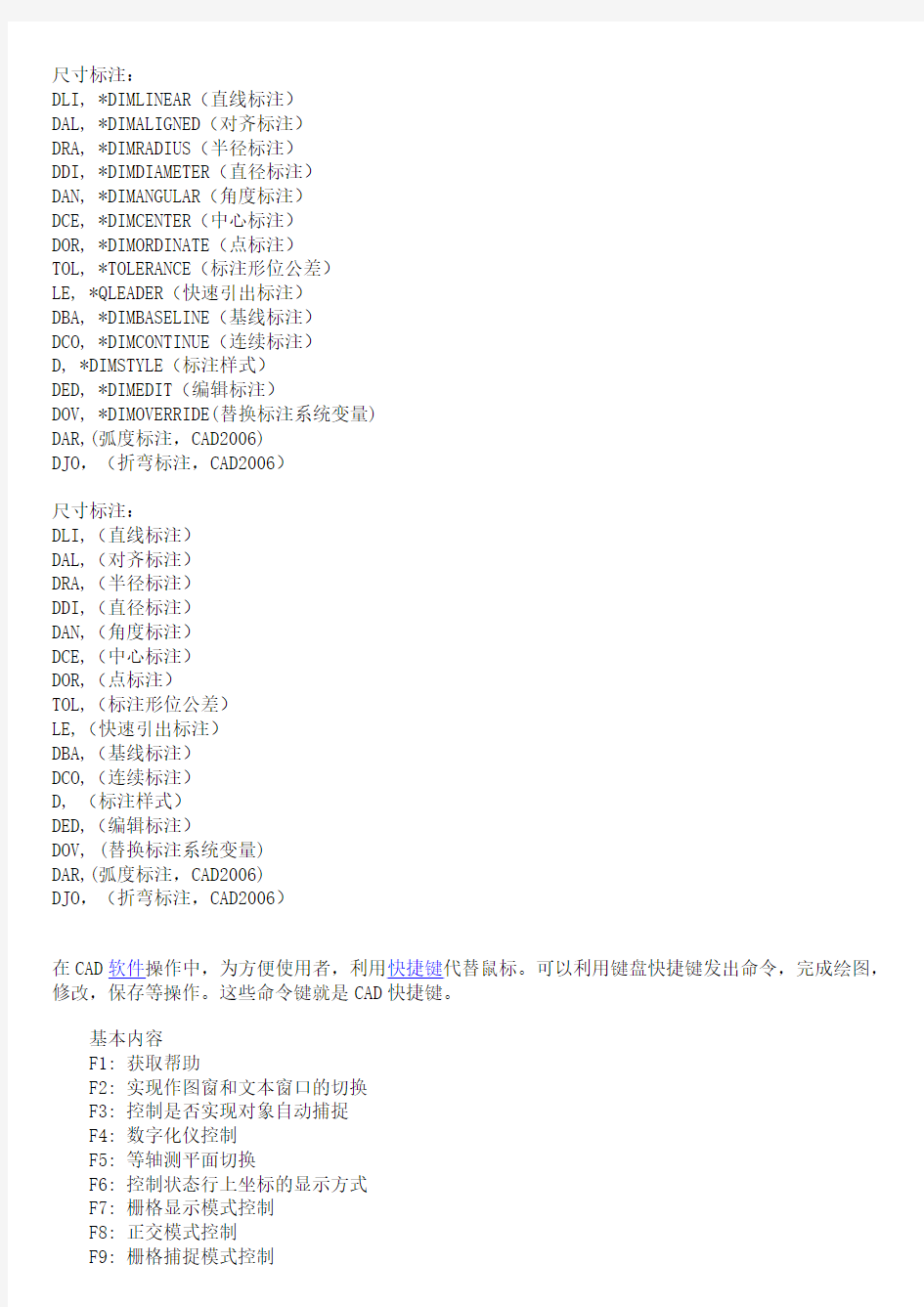

尺寸标注:
DLI, *DIMLINEAR(直线标注)
DAL, *DIMALIGNED(对齐标注)
DRA, *DIMRADIUS(半径标注)
DDI, *DIMDIAMETER(直径标注)
DAN, *DIMANGULAR(角度标注)
DCE, *DIMCENTER(中心标注)
DOR, *DIMORDINATE(点标注)
TOL, *TOLERANCE(标注形位公差)
LE, *QLEADER(快速引出标注)
DBA, *DIMBASELINE(基线标注)
DCO, *DIMCONTINUE(连续标注)
D, *DIMSTYLE(标注样式)
DED, *DIMEDIT(编辑标注)
DOV, *DIMOVERRIDE(替换标注系统变量)
DAR,(弧度标注,CAD2006)
DJO,(折弯标注,CAD2006)
尺寸标注:
DLI,(直线标注)
DAL,(对齐标注)
DRA,(半径标注)
DDI,(直径标注)
DAN,(角度标注)
DCE,(中心标注)
DOR,(点标注)
TOL,(标注形位公差)
LE,(快速引出标注)
DBA,(基线标注)
DCO,(连续标注)
D, (标注样式)
DED,(编辑标注)
DOV, (替换标注系统变量)
DAR,(弧度标注,CAD2006)
DJO,(折弯标注,CAD2006)
在CAD软件操作中,为方便使用者,利用快捷键代替鼠标。可以利用键盘快捷键发出命令,完成绘图,修改,保存等操作。这些命令键就是CAD快捷键。
基本内容
F1: 获取帮助
F2: 实现作图窗和文本窗口的切换
F3: 控制是否实现对象自动捕捉
F4: 数字化仪控制
F5: 等轴测平面切换
F6: 控制状态行上坐标的显示方式
F7: 栅格显示模式控制
F8: 正交模式控制
F9: 栅格捕捉模式控制
F10: 极轴模式控制
F11: 对象追踪模式控制
(用ALT+字母可快速选择命令,这种方法可快捷操作大多数软件。)ALT+TK 如快速选择
ALT+NL 线性标注 ALT+VV4 快速创建四个视口
ALT+MUP提取轮廓
Ctrl+B: 栅格捕捉模式控制(F9)
Ctrl+C: 将选择的对象复制到剪切板上
Ctrl+F: 控制是否实现对象自动捕捉(F3)
Ctrl+G: 栅格显示模式控制(F7)
Ctrl+J: 重复执行上一步命令
Ctrl+K: 超级链接
Ctrl+N: 新建图形文件
Ctrl+M: 打开选项对话框
Ctrl+O:打开图象文件
Ctrl+P:打开打印对说框
Ctrl+S:保存文件
Ctrl+U:极轴模式控制(F10)
Ctrl+v:粘贴剪贴板上的内容
Ctrl+W:对象追踪式控制(F11)
Ctrl+X:剪切所选择的内容
Ctrl+Y:重做
Ctrl+Z:取消前一步的操作
Ctrl+1:打开特性对话框
Ctrl+2:打开图象资源管理器
Ctrl+3:打开工具选项板
Ctrl+6:打开图象数据原子
Ctrl+8或QC:快速计算器
DRA:半径标注
DDI:直径标注
DAL:对齐标注
DAN:角度标注
END:捕捉到端点
MID:捕捉到中点
INT:捕捉到交点
CEN:捕捉到圆心
QUA:捕捉到象限点
TAN:捕捉到切点
PER:捕捉到垂足
NOD:捕捉到节点
NEA:捕捉到最近点
AA:测量区域和周长(area)
ID:指定坐标
LI:指定集体(个体)的坐标
AL:对齐(align)
AR:阵列(array)
AP:加载*lsp程系
AV:打开视图对话框(dsviewer)
SE:打开对象自动捕捉对话框
ST:打开字体设置对话框(style)
SO:绘制二围面( 2d solid)
SP:拼音的校核(spell)
SC:缩放比例 (scale)
SN:栅格捕捉模式设置(snap)
DT:文本的设置(dtext)
DI:测量两点间的距离
OI:插入外部对象
RE:更新显示
RO:旋转
LE:引线标注
ST:单行文本输入
La:图层管理器
A:绘圆弧
B:定义块
C:画圆
D:尺寸资源管理器
E:删除
F:倒圆角
G:对相组合
H:填充
I:插入
J:对接
S:拉伸
T:多行文本输入
W:定义块并保存到硬盘中
L:直线
M:移动
X:炸开
V:设置当前坐标
U:恢复上一次操做
O:偏移
P:移动
Z:缩放
以下包括3ds max快捷键
显示降级适配(开关)【O】
适应透视图格点【Shift】+【Ctrl】+【A】排列【Alt】+【A】
角度捕捉(开关)【A】
动画模式(开关)【N】
改变到后视图【K】
背景锁定(开关)【Alt】+【Ctrl】+【B】前一时间单位【.】
下一时间单位【,】
改变到上(Top)视图【T】
改变到底(Bottom)视图【B】
改变到相机(Camera)视图【C】
改变到前(Front)视图【F】
改变到等大的用户(User)视图【U】
改变到右(Right)视图【R】
改变到透视(Perspective)图【P】
循环改变选择方式【Ctrl】+【F】
默认灯光(开关)【Ctrl】+【L】
删除物体【DEL】
当前视图暂时失效【D】
是否显示几何体内框(开关)【Ctrl】+【E】
显示第一个工具条【Alt】+【1】
专家模式棿佑(开关)【Ctrl】+【X】
暂存(Hold)场景【Alt】+【Ctrl】+【H】
取回(Fetch)场景【Alt】+【Ctrl】+【F】
冻结所选物体【6】
跳到最后一帧【END】
跳到第一帧【HOME】
显示/隐藏相机(Cameras)【Shift】+【C】
显示/隐藏几何体(Geometry) 【Shift】+【O】
显示/隐藏网格(Grids) 【G】
显示/隐藏帮助(Helpers)物体【Shift】+【H】
显示/隐藏光源(Lights) 【Shift】+【L】
显示/隐藏粒子系统(Particle Systems) 【Shift】+【P】显示/隐藏空间扭曲(Space Warps)物体【Shift】+【W】锁定用户界面(开关)【Alt】+【0】
匹配到相机(Camera)视图【Ctrl】+【C】
材质(Material)编辑器【M】
最大化当前视图(开关)【W】
脚本编辑器【F11】
新的场景【Ctrl】+【N】
法线(Normal)对齐【Alt】+【N】
向下轻推网格小键盘【-】
向上轻推网格小键盘【+】
NURBS表面显示方式【Alt】+【L】或【Ctrl】+【4】NURBS调整方格1 【Ctrl】+【1】
NURBS调整方格2 【Ctrl】+【2】
NURBS调整方格3 【Ctrl】+【3】
偏移捕捉【Alt】+【Ctrl】+【空格】
打开一个MAX文件【Ctrl】+【O】
平移视图【Ctrl】+【P】
交互式平移视图【I】
放置高光(Highlight) 【Ctrl】+【H】
播放/停止动画【/】
快速(Quick)渲染【Shift】+【Q】
回到上一场景*作【Ctrl】+【A】
回到上一视图*作【Shift】+【A】
撤消场景*作【Ctrl】+【Z】
撤消视图*作【Shift】+【Z】
刷新所有视图【1】
用前一次的参数进行渲染【Shift】+【E】或【F9】
渲染配置【Shift】+【R】或【F10】
在xy/yz/zx锁定中循环改变【F8】
约束到X轴【F5】
约束到Y轴【F6】
约束到Z轴【F7】
旋转(Rotate)视图模式【Ctrl】+【R】或【V】
保存(Save)文件【Ctrl】+【S】
透明显示所选物体(开关)【Alt】+【X】
选择父物体【PageUp】
选择子物体【PageDown】
根据名称选择物体【H】
选择锁定(开关)【空格】
减淡所选物体的面(开关)【F2】
显示所有视图网格(Grids)(开关)【Shift】+【G】
显示/隐藏命令面板【3】
显示/隐藏浮动工具条【4】
显示最后一次渲染的图画【Ctrl】+【I】
显示/隐藏主要工具栏【Alt】+【6】
显示/隐藏安全框【Shift】+【F】
*显示/隐藏所选物体的支架【J】
显示/隐藏工具条【Y】/【2】
百分比(Percent)捕捉(开关)【Shift】+【Ctrl】+【P】
打开/关闭捕捉(Snap) 【S】
循环通过捕捉点【Alt】+【空格】
声音(开关)【\】
间隔放置物体【Shift】+【I】
改变到光线视图【Shift】+【4】
循环改变子物体层级【Ins】
子物体选择(开关)【Ctrl】+【B】
帖图材质(Texture)修正【Ctrl】+【T】
加大动态坐标【+】
减小动态坐标【-】
激活动态坐标(开关)【X】
精确输入转变量【F12】
全部解冻【7】
根据名字显示隐藏的物体【5】
刷新背景图像(Background) 【Alt】+【Shift】+【Ctrl】+【B】显示几何体外框(开关)【F4】
视图背景(Background) 【Alt】+【B】
用方框(Box)快显几何体(开关)【Shift】+【B】
打开虚拟现实数字键盘【1】
虚拟视图向下移动数字键盘【2】
虚拟视图向左移动数字键盘【4】
虚拟视图向右移动数字键盘【6】
虚拟视图向中移动数字键盘【8】
虚拟视图放大数字键盘【7】
虚拟视图缩小数字键盘【9】
实色显示场景中的几何体(开关)【F3】
全部视图显示所有物体【Shift】+【Ctrl】+【Z】
*视窗缩放到选择物体范围(Extents)【E】
缩放范围【Alt】+【Ctrl】+【Z】
视窗放大两倍【Shift】+数字键盘【+】
放大镜工具【Z】
视窗缩小两倍【Shift】+数字键盘【-】
根据框选进行放大【Ctrl】+【w】
视窗交互式放大【[】
视窗交互式缩小【]】
轨迹视图
加入(Add)关键帧【A】
前一时间单位【<;】
下一时间单位【>;】
编辑(Edit)关键帧模式【E】
编辑区域模式【F3】
编辑时间模式【F2】
展开对象(Object)切换【O】
展开轨迹(Track)切换【T】
函数(Function)曲线模式【F5】或【F】锁定所选物体【空格】
向上移动高亮显示【↓】
向下移动高亮显示【↑】
向左轻移关键帧【←】
向右轻移关键帧【→】
位置区域模式【F4】
回到上一场景*作【Ctrl】+【A】
撤消场景*作【Ctrl】+【Z】
用前一次的配置进行渲染【F9】
渲染配置【F10】
向下收拢【Ctrl】+【↓】
向上收拢【Ctrl】+【↑】
材质编辑器
用前一次的配置进行渲染【F9】
渲染配置【F10】
撤消场景*作【Ctrl】+【Z】
示意(Schematic)视图
下一时间单位【>;】
前一时间单位【<;】
回到上一场景*作【Ctrl】+【A】
撤消场景*作【Ctrl】+【Z】
Active Shade
绘制(Draw)区域【D】
渲染(Render) 【R】
锁定工具栏(泊坞窗)【空格】
视频编辑
加入过滤器(Filter)项目【Ctrl】+【F】加入输入(Input)项目【Ctrl】+【I】
加入图层(Layer)项目【Ctrl】+【L】
加入输出(Output)项目【Ctrl】+【O】
加入(Add)新的项目【Ctrl】+【A】
加入场景(Scene)事件【Ctrl】+【s】
编辑(Edit)当前事件【Ctrl】+【E】
执行(Run)序列【Ctrl】+【R】
新(New)的序列【Ctrl】+【N】
撤消场景*作【Ctrl】+【Z】
NURBS编辑
CV 约束法线(Normal)移动【Alt】+【N】
CV 约束到U向移动【Alt】+【U】
CV 约束到V向移动【Alt】+【V】
显示曲线(Curves) 【Shift】+【Ctrl】+【C】
显示控制点(Dependents) 【Ctrl】+【D】
显示格子(Lattices) 【Ctrl】+【L】
NURBS面显示方式切换【Alt】+【L】
显示表面(Surfaces) 【Shift】+【Ctrl】+【s】
显示工具箱(Toolbox) 【Ctrl】+【T】
显示表面整齐(Trims) 【Shift】+【Ctrl】+【T】
根据名字选择本物体的子层级【Ctrl】+【H】
锁定2D 所选物体【空格】
选择U向的下一点【Ctrl】+【→】
选择V向的下一点【Ctrl】+【↑】
选择U向的前一点【Ctrl】+【←】
选择V向的前一点【Ctrl】+【↓】
根据名字选择子物体【H】
柔软所选物体【Ctrl】+【s】
转换到Curve CV 层级【Alt】+【Shift】+【Z】
转换到Curve 层级【Alt】+【Shift】+【C】
转换到Imports 层级【Alt】+【Shift】+【I】
转换到Point 层级【Alt】+【Shift】+【P】
转换到Surface CV 层级【Alt】+【Shift】+【V】
转换到Surface 层级【Alt】+【Shift】+【S】
转换到上一层级【Alt】+【Shift】+【T】
转换降级【Ctrl】+【X】
FFD
转换到控制点(Control Point)层级【Alt】+【Shift】+【C】到格点(Lattice)层级【Alt】+【Shift】+【L】
到设置体积(Volume)层级【Alt】+【Shift】+【S】
转换到上层级【Alt】+【Shift】+【T】
打开的UVW贴图
进入编辑(Edit)UVW模式【Ctrl】+【E】
调用*.uvw文件【Alt】+【Shift】+【Ctrl】+【L】
保存UVW为*.uvw格式的文件【Alt】+【Shift】+【Ctrl】+【S】打断(Break)选择点【Ctrl】+【B】
分离(Detach)边界点【Ctrl】+【D】
过滤选择面【Ctrl】+【空格】
水平翻转【Alt】+【Shift】+【Ctrl】+【B】
垂直(Vertical)翻转【Alt】+【Shift】+【Ctrl】+【V】
冻结(Freeze)所选材质点【Ctrl】+【F】
隐藏(Hide)所选材质点【Ctrl】+【H】
全部解冻(unFreeze) 【Alt】+【F】
全部取消隐藏(unHide) 【Alt】+【H】
从堆栈中获取面选集【Alt】+【Shift】+【Ctrl】+【F】
从面获取选集【Alt】+【Shift】+【Ctrl】+【V】
锁定所选顶点【空格】
水平镜象【Alt】+【Shift】+【Ctrl】+【N】
垂直镜象【Alt】+【Shift】+【Ctrl】+【M】
水平移动【Alt】+【Shift】+【Ctrl】+【J】
垂直移动【Alt】+【Shift】+【Ctrl】+【K】
平移视图【Ctrl】+【P】
象素捕捉【S】
平面贴图面/重设UVW 【Alt】+【Shift】+【Ctrl】+【R】
水平缩放【Alt】+【Shift】+【Ctrl】+【I】
垂直缩放【Alt】+【Shift】+【Ctrl】+【O】
移动材质点【Q】
旋转材质点【W】
等比例缩放材质点【E】
焊接(Weld)所选的材质点【Alt】+【Ctrl】+【W】
焊接(Weld)到目标材质点【Ctrl】+【W】
Unwrap的选项(Options) 【Ctrl】+【O】
更新贴图(Map) 【Alt】+【Shift】+【Ctrl】+【M】
将Unwrap视图扩展到全部显示【Alt】+【Ctrl】+【Z】
框选放大Unwrap视图【Ctrl】+【Z】
将Unwrap视图扩展到所选材质点的大小【Alt】+【Shift】+【Ctrl】+【Z】
缩放到Gizmo大小【Shift】+【空格】
缩放(Zoom)工具【Z】
反应堆(Reactor)
建立(Create)反应(Reaction) 【Alt】+【Ctrl】+【C】
删除(Delete)反应(Reaction) 【Alt】+【Ctrl】+【D】
编辑状态(State)切换【Alt】+【Ctrl】+【s】
设置最大影响(Influence) 【Ctrl】+【I】
设置最小影响(Influence) 【Alt】+【I】
设置影响值(Value) 【Alt】+【Ctrl】+【V】
ActiveShade (Scanline)
初始化【P】
更新【U】
宏编辑器
累积计数器【Q】
复制【co】
VBA宏命令【Alt】+【F8】
Visual Basic编辑器【ALT+F11】
编辑本段相关资料
1、在“命令”行里输入“skpoly”、“sketch”然后输入新值如“1”,可在工具与徒手画之间切换。
2、在“命令”行里输入“mirrtext”、然后输入新值“1”可产生左右相反的真正的镜像效果。
3、 CAD安装程序内-support-pgp内可更改制图键法。
4、“tr”、“ex”两快键输入后再连击空格键两次,可在绘图区域内任意剪切或延伸直线。
或者输入剪切键“tr”后按两次空格键,然后按住Shift点左键可以延伸,快捷键“ex”也是。
5、 F7 、F8 、F3 、F10 分别是栅格、正交、捕捉、极轴的快捷操作。
6、 Z+空格键+a+空格键是“实时缩放”快捷键,双击鼠标中间也可以实现。
7、在“图像特性管理器”中,被冻结的图像部不参与CAD运算,而被关闭的图像内容还是依然参与运算。所以在绘制三维或其它较大的图纸时为了计算机运行快,最好多用“冻结”。
8、建议左手键盘右手鼠标有利于提高绘图速度
基本形体的视图及尺寸标注
基本形体的视图及尺寸标注 各种机械设备及其零件,虽然形状结构各异,一般都可看作由若干个基本几何形体组成的组合体;而任何基本形体又都可以看作是由一个或若干个面围成的。根据这些表面性质,几何体可分为两类: 平面立体——由若干个平面围成的几何体,如棱柱、棱锥体等; 曲面立体——由曲面或曲面与平面形所围成的几何体,最常见的是回转体,如圆柱、圆锥、圆台、圆球、圆环等。 一、平面立体的投影 平面立体主要有棱柱、棱锥等,在投影图上表示立体就是把组成立体的平面和棱线表示出来,然后判断其可见性。看得见的棱线投影画成粗实线,看不见的棱线的投影画成细实线。 1.棱柱 在一个平面立体中,若各棱面互相平行,则该平面立体称为棱柱,如图2—36所示为一正四棱柱,它由四个棱面、顶面和底面组成。 (1)分析投影 其顶面和底面为水平面,该两面的水平投影反映实形;正面、侧面投影分别积聚成直线;棱柱的前、后棱面为正平面,该两面的投影反映实形,水平面、侧平面投影积聚成直线;棱柱的左、右两棱面为侧平面,该两面的侧面投影反映实形,水平面、正平面积聚成直线。棱线EC 、FD 为铅锤线,水平投影积聚成一点c (e )、d (f ),正面投影、侧面投影反映实长,即:e c ''=e c ''''=CE ,f d ''=f d ''''=DF ,其它各棱线的投影分别与此类似。 画图时,应先画出三个视图的中心线作为投影图的基准线,先画出反映实形的那个投影图(注意放高位置),再根据投影规律画出其他两个投影。画完底稿后一般应检查各投影图是否符合点、直线、平面形的投影规律,最后擦去不必要的作图线,加深需要的各种图线,使其符合国家标准,如图2—36。 图2—36四柱的投影、三视图及表面求点 (2)棱柱表面上求点 立体表面上的点,其投影一定位于立体表面的同面投影上。 例题1:已知CDEF 棱面上B 点的正面投影b ', 求:它的水平投影b 和侧面投影b ''。
cad中标注的快捷键
C A D比较简单且常用的命令如下: C*C I R C L E圆C O*C O P Y复制M I*M I R R O R镜像 R O*R O T A T E旋转 L*L I N E线A R*A R R A Y阵列B R*B R E A K打断D E D*D I M E D I T (编辑标注) M*M O V E移动S C*S C A L E缩放D D I标注直径D A N标注角度 E*E R A S E删除T R*T R I M修剪D R A标注半径D L I线性标注 F*F I L L E T倒圆角E X*E X T E N D延伸L E N直线拉长D A L对齐标注 O*O F F S E T偏移C H A倒角X L*X L I N E射线 X*E X P L O D E分解A A*A R E A面积P L*P L I N E多段线 E X*E X T E N D延伸H*B H A T C H图案填充M L,*M L I N E多线 P*P A N平移A L*A L I G N对齐 P E*P E D I T多段线编辑S*S T R E T C H拉伸 E D*D D E D I T不打散标注尺寸而直接标注(修改文本) T在使用文本注释时,如果注释中的文字具有同样的格式,注释又很短,则选用T E X T(D T E X T)
M T当需要书写大段文字,且段落中的文字可能具有不同格式,如字体、字高、颜色、专用符号、分子式等,(M T E X T) 如果要全面一点的,如下: C A D快捷键一览 创建三维阵列3A 创建三维面3F 在三维空间创建由直线段组成的多段线3P 在二维和三维空间中将某对象与其他对象对齐A L 加载A u t o L I S P、A D S和A R X应用程序A P 创建圆弧A 计算对象或定义区域的面积和周长A A 创建按指定方式排列的多重对象拷贝A R 执行外部数据库命令的管理功能A A D 输出选择对象的链接信息A E X 管理对象和外部数据库之间的链接A L I 显示并编辑表数据并创建链接和选择集A R O 从链接到文字选择集和图形选择集的行中创建选择集A S E 执行结构查询语言(S Q L)语句A S Q 创建属性定义-A T 改变不依赖于块定义的属性信息-A T E
工程制图尺寸标注基本规则
基本规则 1、机件的真实大小应以图样上所注的尺寸数值为依据,及图形的大小及绘图的准确度无关。 2、图样中(包括技术要求和其他说明)的尺寸,一般以毫米为单位。以毫米为单位时,不注计量单位的代号或名称,如采用其他单位,则必须注明相应的计量单位的代号或名称。 3、图样中所标注的尺寸,为该图样所表示机件的最后完工尺寸,否则应另加说明。 4、机件的每一尺寸,一般只标注一次,并应标注在反映该结构最清晰的图形上。为了便于图样的绘制、使用和保管,图样均应画在规定幅面和格尺寸标注通常由以下几种基本元素构成,如图8-44所示。5尺寸文字:表示实际测量值。系统自动计算出测量值,并附加公差、前缀和后缀等。用户可自定义文字或编辑文字。 6尺寸线:表示标注的范围。尺寸线两端的起止符表示尺寸的起点和终点。尺寸线平行所注线段,两端指到尺寸界线上。如图8-44(a)所示。 7起止符:表示测量的起始和结束位置。系统提供多种符号供选用,用户可以创建自定义起止符。如图8-44(a)所示。 8尺寸界线:从被标注的对象延伸到尺寸线。起点自注点偏移一个距 标注尺寸的三要素
1. 尺寸界线——用来限定所注尺寸的范围。用细实线绘制。一般由轮廓线、轴线、对称线引出作尺寸界线,也可直接用以上线型为尺寸界线。超出尺寸线终端2-3mm。 2. 尺寸线(含有箭头)——用细实线绘制。要及所注线段平行。 3. 尺寸数字 标注尺寸的符号直径用“Ф”表示,球用“SФ”、“SR”表示。半径用“R”表示,方形结构用“□”表示,参考尺寸其数字加注“()”1、标注线性尺寸时:水平方向数字字头朝上;垂直方向数字字头朝左。2、标注角度尺寸时:数字一律水平书写,注在尺寸线的中断处、外侧或引出,尺寸线是圆弧线。实际上根本不是这样的,数字不必水平书写。3、标注圆和圆弧时:圆在数字前加“Ф”圆弧在数字前加“R”球面在数字前加“SФ”或“SR”标注圆和圆弧时,尺寸线应通过圆心。尺寸数字不能被任何图线穿过;大尺寸在外,小尺寸在内。上一篇文章讲到了尺寸的组成,但仅仅了解尺寸组成是远远不够的,在机械制图中尺寸是图形的生命,是图形必不可少的组成部分。因此本文将详细的讲解关于尺寸的知识。通过本文我们主要掌握尺寸标注的正确性,即按国家标准标注尺寸。重点掌握尺寸的组成、典型尺寸的标注。在学习具体内容之前我们要牢记尺寸标注的原则——正确+完整+清晰+合理。 简单的说尺寸应该包括尺寸线、尺寸线的末端形式、尺寸界线、以及尺寸数字。以下将分别讲解这四部分内容。
CAD中标注的快捷键大全
CAD中标注的快捷键大全 ? 1、绘图命令 1.1 L, *LINE(直线) 1.2 XL, *XLINE(射线) 1.3 PL, *PLINE(多段线) 1.4 ML, *MLINE(多线) 1.5 SPL, *SPLINE(样条曲线) 1.6 POL, *POLYGON(正多边形) 1.7 REC, *RECTANGLE(矩形) 1.8 C, *CIRCLE(圆) 1.9 A, *ARC(圆弧) 1.10 DO, *DONUT(圆环) 1.11 EL, *ELLIPSE(椭圆) 1.12 REG, *REGION(面域) 1.13 MT, *MTEXT(多行文本) 1.14 T, *MTEXT(多行文本) 1.15 B, *BLOCK(块定义) 1.16 I, *INSERT(插入块) 1.17 W, *WBLOCK(定义块文件) 1.18 DIV, *DIVIDE(等分) 1.19 H, *BHATCH(填充) 2、修改命令 2.1 CO, *COPY(复制) 2.2 MI, *MIRROR(镜像) 2.3 AR, *ARRAY(阵列) 2.4 O, *OFFSET(偏移) 2.5 RO, *ROTATE(旋转) 2.6 M, *MOVE(移动) 2.7 E, DEL 键*ERASE(删除) 2.8 X, *EXPLODE(分解) 2.9 TR, *TRIM(修剪) 2.10 EX, *EXTEND(延伸) 2.11 S, *STRETCH(拉伸) 2.12 LEN, *LENGTHEN(直线拉长) 2.13 SC, *SCALE(比例缩放) 2.14 BR, *BREAK(打断) 2.15 CHA, *CHAMFER(倒角) 2.16 F, *FILLET(倒圆角) 2.17 PE, *PEDIT(多段线编辑) 2.18 ED, *DDEDIT(修改文本) 3、视窗缩放 3.1 P, *PAN(平移) 3.2 Z+空格+空格, *实时缩放 3.3 Z, *局部放大3.4 Z+P, *返回上一视图 3.5 Z+E, *显示全图
CAD快捷键标注
一:常用功能键 F1:获取帮助 F2: 实现作图窗与文本窗口得切换 F3: 控制就是否实现对象自动捕捉 F4: 数字化仪控制 F5: 等轴测平面切换 F6: 控制状态行上坐标得显示方式 F7: 栅格显示模式控制 F8:正交模式控制 F9: 栅格捕捉模式控制 F10: 极轴模式控制 F11: 对象追踪模式控制 (用ALT+字母可快速选择命令,这种方法可快捷操作大多数软件。)二常用CTRL,ALT快捷键 ALT+TK如快速选择 ALT+NL 线性标注ALT+VV4 快速创建四个视口 ALT+MUP提取轮廓 Ctrl+B: 栅格捕捉模式控制(F9) Ctrl+C: 将选择得对象复制到剪切板上 Ctrl+F: 控制就是否实现对象自动捕捉(F3) Ctrl+G:栅格显示模式控制(F7) Ctrl+J: 重复执行上一步命令 Ctrl+K: 超级链接 Ctrl+N: 新建图形文件 Ctrl+M:打开选项对话框
Ctrl+O:打开图象文件 Ctrl+P:打开打印对说框 Ctrl+S:保存文件 Ctrl+U:极轴模式控制(F10) Ctrl+v:粘贴剪贴板上得内容 Ctrl+W:对象追踪式控制(F11) Ctrl+X:剪切所选择得内容 Ctrl+Y:重做 Ctrl+Z:取消前一步得操作 Ctrl+1:打开特性对话框 Ctrl+2:打开图象资源管理器 Ctrl+3:打开工具选项板 Ctrl+6:打开图象数据原子 Ctrl+8或QC:快速计算器 三尺寸标注 DRA:半径标注DLI: 直线标注 DDI:直径标注DAL:斜线标注 DAL:对齐标注DCO: 连续标注DAN:角度标注DCE: 中心标注END:捕捉到端点DOR: 点标注 MID:捕捉到中点LE :快速引出标注 INT:捕捉到交点D: 标注样式 CEN:捕捉到圆心 QUA:捕捉到象限点 TAN:捕捉到切点
基本几何体的投影及尺寸标注
第十四讲§3—1 基本几何体的投影及尺寸标注课题:1、平面立体的投影及表面取点 2、曲面立体的投影及表面取点 课堂类型:讲授 教学目的:1、讲解平面立体和曲面立体的种类及其三视图画法 2、讲解在平面立体和圆柱体表面取点、取线的作图方法 教学要求:1、能够熟练掌握平面立体和圆柱体的三视图画法 2、能够熟练运用利用点所在的面的积聚性法和辅助线法在平面立体和圆柱体表面取点、取线 教学重点:1、平面立体和曲面立体的种类及其三视图画法。 2、在平面立体和圆柱体表面取点、取线的作图方法 教学难点:在圆柱体表面取点、取线的作图方法 教具:基本体模型:三棱柱、四棱柱、五棱柱、六棱柱、三棱锥、四棱锥、圆柱体等 教学方法:用教学模型辅助讲解。 教学过程: 一、复习旧课 结合作业复习直线和平面投影变换的作图方法和步骤。 二、引入新课题 机器上的零件,不论形状多么复杂,都可以看作是由基本几何体按照不同的方式组合而成的。 基本几何体——表面规则而单一的几何体。按其表面性质,可以分为平面立体和曲面立体两类。 1、平面立体——立体表面全部由平面所围成的立体,如棱柱和棱锥等。(出示模型给学生看)。 2、曲面立体——立体表面全部由曲面或曲面和平面所围成的立体,如圆柱、圆锥、圆球等。(出示模型给 学生看)。曲面立体也称为回转体。 三、教学内容 (一)平面立体的投影及表面取点 1、棱柱 棱柱由两个底面和棱面组成,棱面与棱面的交线称为棱线,棱线互相平行。棱线与底面 垂直的棱柱称为正棱柱。本节仅讨论正棱柱的投影。 (1)棱柱的投影 以正六棱柱为例。如图3-1(a)所示为一正六棱柱,由上、下两个底面(正六边形)和六个棱面(长方形)组成。设将其放置成上、下底面与水平投影面平行,并有两个棱面平行于正投影面面。
CAD快捷键命令常用大全(word版)
CAD快捷键命令常用大全一级快捷键 FIND :查找、替换 A: 绘圆弧 B: 定义块 C: 画圆 E: 删除 F: 倒圆角 G: 对相组合 H: 填充 I: 插入 S: 拉伸 T: 文本输入 M: 移动 X: 炸开 V: 设置当前坐标 U: 恢复上一次操做 O: 偏移 P: 移动 Z: 缩放 二级快捷键: AA: 测量区域和周长(area) AL: 对齐(align) AR: 阵列(array) AP: 加载*lsp程系 AV: 打开视图对话框 SE: 打开对相自动捕捉对话框 ST: 打开字体设置对话框 SO: 绘制二围面( 2d solid) SP: 拼音的校核(spell) SC: 缩放比例(scale) SN: 栅格捕捉模式设置(snap) DT: 文本的设置(dtext) DI: 测量两点间的距离 OI :插入外部对相 3A : 三维阵列 3F : 画石头线 3P : 整体线段 AA : 面积 AL : 对齐
AR : 阵列 BH : 边界填充 BO : 创建边界 BR : 打断 CH : 特性面板 CO : 复制(同图可带基点),不同图则须选择“带基点复制”命令DC : 设计中心 DI : 量距离 DO : 实圆环 DR : 显示顺序 DS : 草图设计 DT : 文字输入器 DV : 相机 DLI:DIMLINEAR(直线标注) DAL:DIMALIGNED(对齐标注) DRA:DIMRADIUS(半径标注) DDI:DIMDIAMETER(直径标注) DAN:DIMANGULAR(角度标注) DCE:DIMCENTER(中心标注) DOR:DIMORDINATE(点标注) ED : 文字修改 DL : 椭圆 EX : 延伸 TR : 剪切 HE : 填充修改 HI(Ctrl+Z): 重新生成 ME : 定距等分 MA : 属性匹配/格式刷 MI : 镜像 ML : 双线 CH、MO(Ctrl+1): 修改特性 MT : 文字格式 PL : 多段线 RE : 重新生成 RO : 旋转 RR : 渲染 SC : 比例缩放 ST : 文字样式 TB : 插入表格 XL : 构造线 三级快捷键:
选择图纸、图形比例、字体、图线及尺寸标注
山东电子职业技术学院教案 第一讲选择图纸、图形比例、字体、图线及尺寸标注
第一章制图基本知识与技能 §1.1国家标准《技术制图》和《机械制图》的有关规定 一、图纸幅面和格式 1. 图纸幅面尺寸[GB/T14689--1993] 绘制技术图样时,应优先采用表l—1规定的基本幅面尺寸。必要时也允许加长幅面,但应按基本幅面的短边整数倍增加。多媒体讲解 2. 图框格式和尺寸[GB/T14689--1993] 在图纸上必须用粗实线画出图框。图框有两种格式:不留装订边和留有装订边。向一产品中所有图样均应采用同—种格式。多媒体演示两种格式。
图框格式 3.标题栏(GB/Tl0609.1---1989) 为使绘制的图样便于管理及查阅,每张图都必须有标题栏。通常标题栏应位于图框的右下角,若标题栏的长边置于水平方向并与图纸长边平行时,则构成x型图纸;若标题栏的长边垂直于图纸长边时.则构成Y则图纸.如教材图1—2所示。看图的方向比与标题栏的方向一致。标题栏的格式、分栏及各部分尺寸如图1—6所示或282页图10—11。多媒体详细讲解标题栏各栏填写内容。 二、比例(GB/T14690----1993) 比例是指图中图形与其实物相应要素的线性尺寸之比。比例分为原值、缩小、放大三种。画图时,应尽量采用1:1的比例画图。所用比例府符合表1—4中的规定。不论缩小或放大,在图样上标注的尺寸均为机件设计要求的尺寸,而与比例无关,如图1—5所示。比例一般应注写在标题栏中的比例栏内。
必要时,可在视图名称的下方或右侧标注比例。 1:2 1:1 a 缩小一倍b原值比例 c 放大一倍 用不同比例画出的图形 三、字体(GB/T14691—1993) 1.汉字(要H或HB铅笔书写) 图样上的汉字应采用长仿宋体字,字的大小应按字号规定,字体号数代表字体的高度。长仿宋体汉字的特点是:横平竖直,起落有锋,粗细一致,结构
基本几何体的投影及尺寸标注
第十四讲§3—1 基本几何体的投影及尺寸标注 课题:1、平面立体的投影及表面取点 2、曲面立体的投影及表面取点 课堂类型:讲授 教学目的:1、讲解平面立体和曲面立体的种类及其三视图画法 2、讲解在平面立体和圆柱体表面取点、取线的作图方法 教学要求:1、能够熟练掌握平面立体和圆柱体的三视图画法 2、能够熟练运用利用点所在的面的积聚性法和辅助线法在平面立体和圆柱体表 面取点、取线 教学重点:1、平面立体和曲面立体的种类及其三视图画法。 2、在平面立体和圆柱体表面取点、取线的作图方法 教学难点:在圆柱体表面取点、取线的作图方法 教具:基本体模型:三棱柱、四棱柱、五棱柱、六棱柱、三棱锥、四棱锥、圆柱体等教学方法:用教学模型辅助讲解。 教学过程: 一、复习旧课 结合作业复习直线和平面投影变换的作图方法和步骤。 二、引入新课题 机器上的零件,不论形状多么复杂,都可以看作是由基本几何体按照不同的方式组合而成的。 基本几何体——表面规则而单一的几何体。按其表面性质,可以分为平面立体和曲面立体两类。 1、平面立体——立体表面全部由平面所围成的立体,如棱柱和棱锥等。(出示模型给学生看)。 2、曲面立体——立体表面全部由曲面或曲面和平面所围成的立体,如圆柱、圆锥、圆球等。(出示模型给学生看)。曲面立体也称为回转体。 三、教学内容 (一)平面立体的投影及表面取点 1、棱柱 棱柱由两个底面和棱面组成,棱面与棱面的交线称为棱线,棱线互相平行。棱线与底面
垂直的棱柱称为正棱柱。本节仅讨论正棱柱的投影。 (1)棱柱的投影 以正六棱柱为例。如图3-1(a)所示为一正六棱柱,由上、下两个底面(正六边形)和六个棱面(长方形)组成。设将其放置成上、下底面与水平投影面平行,并有两个棱面平行于正投影面面。 上、下两底面均为水平面,它们的水平投影重合并反映实形,正面及侧面投影积聚为两条相互平行的直线。六个棱面中的前、后两个为正平面,它们的正面投影反映实形,水平投影及侧面投影积聚为一直线。其他四个棱面均为铅垂面,其水平投影均积聚为直线,正面投影和侧面投影均为类似形。 (a)立体图(b)投影图 图3-1正六棱柱的投影及表面上的点 边画图边讲解作图方法与步骤。 总结正棱柱的投影特征:当棱柱的底面平行某一个投影面时,则棱柱在该投影面上投影的外轮廓为与其底面全等的正多边形,而另外两个投影则由若干个相邻的矩形线框所组成。 (2)棱柱表面上点的投影 方法:利用点所在的面的积聚性法。(因为正棱柱的各个面均为特殊位置面,均具有积聚性。) 平面立体表面上取点实际就是在平面上取点。首先应确定点位于立体的哪个平面上,并分析该平面的投影特性,然后再根据点的投影规律求得。 举例:如图3-1(b)所示,已知棱柱表面上点M的正面投影m′,求作它的其他两
CAD快捷键及一些常用符号
CAD快捷键 删除:(E) 格式刷(特性匹配):MA 直线(L) 矩形(REC) 圆(C) 偏移(O) 倒圆角(F) 倒直角(CHA) 复制(CO)(CTRL+C) 旋转(RO) 镜像(MI) 点(PO) 分解(X) 多段线(PL) 构造线(XL) 椭圆(EL) 圆弧(A) 正多边形(POL) 定数等分点(DIV) 定距等分点(ME) 图案填充(H) 比例因子(LTS) 延伸(EX) 阵列(AR) 拉长(LEN) 对齐(AL) 延伸(S) 打断(BR) 面域(REG) 缩放(SC) 创建临时块(B) 创建永久块(W) 图层特性管理器(LA) 样条曲线(SPL) 构造线(XL)水平H垂直V 多重引线(LE) 块定义属性(ATT) 单行文字(DT) 多行文字(T) 标注斜线(DAL) A:绘圆弧 B:定义块C:画圆 D:尺寸资源管理器 E:删除 F:倒圆角 G:对相组合 H:填充 I:插入(块) S:拉伸 T:文本输入 W:定义块并保存到磁盘中L:直线 M:移动 X:炸开(分解) V:设置当前坐标 U:恢复上一次操作 O:偏移 P:移动 Z:缩放 TR 修剪 D 标注样式管理器 DLI 线性标注 DAL 对齐标注 DRA 半径标注 DDI 直径标注 DAN 角度标注 DCE 中心标注 DOR 点标注 TOL 标注形位公差 LE 快速引出标注 DBA 基线标注 DCO 连续标注 DED 编辑标注 DOV 替换标注系统变量 %%c 符号φ %%d 度符号 %%p ±号 %%97~122 a~z 小写26个字母%%u 下划线 %%123 { 左大括号 %%125 } 右大括号 %%33 ! %%124 |
第七章AutoCAD尺寸标注和文本注写讲解
济源职业技术学院教案首页 济源职业技术学院教案首页
第七章 AutoCAD2004尺寸标注及文本注写 一、本章重点: 1.掌握文本的注写与修改; 2.尺寸标注命令的使用 3.尺寸标注编辑命令; 二、本章难点:
1.文本注写的设置; 2.尺寸标注的应用。 三、本章要求: 通过本章的学习,初步了解AutoCAD2004尺寸标注基本规定,能够正确使用文本和尺寸标注命令。能画图并标注尺寸 四、本章内容: §7—1 文本的注写与修改 文字是工程图样中不可缺少的一部分。为了完整的表达设计思想,除了正确的用图形表达物体的形状、结构外,还要在图样中标注尺寸、注写技术要求、填写标题栏等。这些内容都要注写文字或数字。AutoCAD 2004提供了很强的文字处理功能,支持TmeType字体传统和扩展的字符格式等,AutoCAD 2004中文版还提供了符合国家标准的汉字和西文字体,使工程图样中的文字清晰、美观,增强图形的可读性。本章着重介绍文字的标注、编辑方法、尺寸标注及标注编辑命令。 在图形中书写文字时,首先要确定采用的字体文件、字符的高宽比及放置方式.这些参数的组合称为样式。缺省的文字样式名为STANDARD,用户可以建立多个文字样式,只能选择其中一个为当前样式(汉字和字符,应分别建立文字样式和字体),且样式名与字体要一一对应。建立文字样式可按以下方法操作。 一、新建文字样式 1.调用(1)命令行:STYLE (2)菜单:格式→文字样式 采用上述任何一种方法后,显示如图所示的文字样式对话
单击“新建”按钮显示如下图所示的新建文字样式对话框单击“确定”按钮便建立了一个新的文字样式名。 二、设置字体名和高度 (1)在“字体名”列表中选择字体名称,确定字体高度(若写单行文字,可以在命令窗口输入字高),用户还可以根据需要选择字体效果 (2)单击“应用”按钮→单击“关闭”按钮(建议汉字字体设TT仿宋GB2312,) 三、特殊字符 在图形中书写文字时,除了可以输人汉字、英文字符、数字和常用符号外.AutoAD2004 还提供了控制码及部分特殊字符。如圆的直径符号、度数符号、正负公差符号等。这些符号不能直接从键盘输人,要使用控制码设置,控制码的定义如表所示。 四、多行文字标注与编辑 文字的输入方式有两种:一种是利用Text和Dtext命令向图中输入单行文字;另一种是利用Mtext命令(即多行文字编辑器)向图中输入多行文字。由于两种命令的操作方法类似,且Mtext命令将文字作为一个对象来处理,特别适合于处理成段的文字,其功能远远比Text 和Dtext命令强大灵活得多,因此,这里只介绍多行文字的输入。 1、启动命令: (1)命令Mtext
CAD快捷键超级总汇
CAD快捷键超级总汇 CAD快捷键 附:常见的快捷命令 (一)字母类 1、对象特性 ADC, *ADCENTER(设计中心“Ctrl+2”) CH, MO *PROPERTIES(修改特性“Ctrl+1”) MA, *MATCHPROP(属性匹配) ST, *STYLE(文字样式) COL, *COLOR(设置颜色) LA, *LAYER(图层操作) LT, *LINETYPE(线形) LTS, *LTSCALE(线形比例) LW, *LWEIGHT (线宽) UN, *UNITS(图形单位) ATT, *ATTDEF(属性定义) ATE, *ATTEDIT(编辑属性) BO, *BOUNDARY(边界创建,包括创建闭合多段线和面域)AL, *ALIGN(对齐) EXIT, *QUIT(退出) EXP, *EXPORT(输出其它格式文件) IMP, *IMPORT(输入文件) OP,PR *OPTIONS(自定义CAD设置) PRINT, *PLOT(打印) PU, *PURGE(清除垃圾) R, *REDRAW(重新生成) REN, *RENAME(重命名) SN, *SNAP(捕捉栅格) DS, *DSETTINGS(设置极轴追踪) OS, *OSNAP(设置捕捉模式) PRE, *PREVIEW(打印预览) TO, *TOOLBAR(工具栏) V, *VIEW(命名视图) AA, *AREA(面积) DI, *DIST(距离) LI, *LIST(显示图形数据信息) 2、绘图命令: PO, *POINT(点) L, *LINE(直线) XL, *XLINE(射线) PL, *PLINE(多段线) ML, *MLINE(多线)
CAD常用快捷键和标注常识
C AD常用命令如下: C*C I R C L E圆C O*C O P Y复制M I*M I R R O R镜像 R O*R O T A T E旋转D J O*折弯标注L E*引出线标注L*L I N E线A R*A R R A Y阵列B R*B R E A K打断D E D *D I M E D I T(编辑标注)P L *P L I N E多段线 M*M O V E移动S C*S C A L E缩放D D I标注直径D A N标注角度 E*E R A S E删除T R*T R I M修剪D R A标注半径 D L I线性标注 F*F I L L E T倒圆角E X*E X T E N D延伸L E N直线拉长D A L对齐标注 O*O F F S E T偏移C H A倒角X L*X L I N E射线X*E X P L O D E分解A A*A R E A面积M L,*M L I N E多线H*B H A T C H图案填充P *P A N平移A L *A L I G N对齐P E*P E D I T多段线编辑S*S T R E T C H拉伸 E D*D D E D I T不打散标注尺寸而直接标注(修改文本) T在使用文本注释时,如果注释中的文字具有同样的格式,注释又很短,则选用T E X T(D T E X T) M T当需要书写大段文字,且段落中的文字可能具有不同格式,如字体、字高、颜色、专用符号、分子式等,(M T E X T)
鼠标中键点击两下,则全屏显示图形 在CAD中如何能局部放大或缩小图形,保持标注尺寸不变(两种意思:一种是尺寸形状大小不变;一种是尺寸标注测量值大小不变) 方法一:第一步,首先使用sc(缩放)命令将图形放大100倍。 第二步,然后使用d(标注样式管理)命令将相应的尺寸标注样式中(调整项)的全局比例值修改为 0.01(默认值是1)。此时标注尺寸的形状倍数则保持原来的不变了。 如果第二步选择使用d(标注样式管理)命令将相应的尺寸标注样式中的(主单位)比例因子修改为 0.01(默认值是1)。此时标注尺寸的尺寸值大小则保持原来的不变了。进行比例修改时,如果不对需要修改的图形或尺寸进行框选选择,则默认为对整个图形或尺寸使用修改。) 标注样式管理器中,可新建几种放大或缩小标准,绘图时随时可供调用。 这是正确的,不过一般没太必要放大图吧. 你把图框缩小为0.01,打印出来的图就大100倍了. 方法二 使用sc命令(图形缩放)或者在标注样式中(d命令)-修改-调整-全局比例值(图形放大N倍,全局比例值则=1*N, 缩小N倍,全局比例值则=1/N,),然后在标注样式中(d命令)-修改-主单位-比例因子(如,图形放大2倍输0.5;缩小2倍输2)此时尺寸值还是原来的尺寸值了,不会随着图形的放大尺寸跟着放大了。 在使用sc或者d进行图形和尺寸修改时,需要选择对象的,这时候你只选择你需要放大或者缩小的部分,不要选择其他部分就可以了。 如果要全面一点的,如下: C A D快捷键一览 创建三维阵列3A
《尺寸标注》word版
§5-3 组合体的尺寸标注 一组投影只能表示物体的形状,而物体的大小则必须通过标注尺寸加以确定,它与图形绘制时所用的比例无关。视图中的尺寸是加工制造机件的重要依据,因此注写尺寸必须认真、细致地进行。 一、尺寸基准 尺寸基准是标注、测量尺寸的起点。组合体的具有长、宽、高三个方向的尺寸,每个方向都应该选择基准。 二、尺寸种类 1、定形尺寸:确定组合体各组成部分的长、宽、高大小的尺寸。 2、定位尺寸:确定组合体中各组成部分相对位置的尺寸。 3、总体尺寸:表示组合体外形尺寸的总长、总宽、总高的尺寸。 三、尺寸标注的基本要求 尺寸标注的要求:完整、正确、清晰、合理。 1. 正确:所注尺寸必须符合GB/T4458.4—2003中有关尺寸标注的要求。 2. 完整:就是指所注的尺寸,应能唯一确定物体的形状和大小,即尺寸注得不多也不少。 3. 清晰:所注尺寸位置配置恰当、醒目易找。 四、尺寸标注方法步骤 1、标注方法 2、标注步骤 (1)形体分析,选定基准 (2)标注三类尺寸 (1)注出各形体的定形尺寸; (2)注出各形体间的定位尺寸; (3)注出总体尺寸。 (3)检查 尺寸注完后,一定要按形体分析法对三类尺寸认真进行检查,将多余的尺寸去掉,遗漏的尺寸补全,并对尺寸排列不够合理之处进行必要的调整。 立体的尺寸标注 任何机器零件都是依据图样中的尺寸进行加工的。因此,图样中必须正确地注出尺寸。 一、基本几何体的尺寸标注 1.平面立体的尺寸标注 (1)平面立体一般应标注长、宽、高三个方向的尺寸,每个尺寸在图上一般只出现一次。
(2)正棱柱和正棱锥,除标注高度尺寸外,一般应注出其底的外接圆直径。但也可以根据需要注成其他形式。 2.曲面立体的尺寸标注 (1)圆柱和圆锥(或圆台)应注出高和底圆直径;圆环应注出素线圆和中心圆直径。 (2)圆柱、圆锥(或圆台)在直径尺寸前加注“φ”,圆球在直径尺寸前加注“Sφ”,只用一个视图就可将其形状和大小表达清楚。 二、带切口的几何体的尺寸标注 (1)带切口的几何体,除了注出几何体的尺寸外,还必须注出切口的位置尺寸。 (2)带凹槽的几何体,除了注出几何体的尺寸外,还必须注出槽的定形尺寸和定位尺寸。 三、截断体的尺寸标注 1.截断体尺寸标注 截断体除了应注出基本形体的尺寸外,还应注出截平面的位置尺寸。当基本形体与截平面之间的相对位置被尺寸限定后,截断体的形状和大小才能完全确定,截交线也就确定,因
CAD中标注快捷键大全
CAD中标注的快捷键大全 1、绘图命令 L, *LINE(直线) XL, *XLINE(射线) PL, *PLINE(多段线) ML, *MLINE(多线) SPL, *SPLINE(样条曲线) POL, *POLYGON(正多边形) REC, *RECTANGLE(矩形) C, *CIRCLE(圆) A, *ARC(圆弧) DO, *DONUT(圆环) EL, *ELLIPSE(椭圆) REG, *REGION(面域) MT, *MTEXT(多行文本) T, *MTEXT(多行文本) B, *BLOCK(块定义) I, *INSERT(插入块)
W, *WBLOCK(定义块文件) DIV, *DIVIDE(等分) H, *BHATCH(填充) 2、修改命令 CO, *COPY(复制) MI, *MIRROR(镜像) AR, *ARRAY (阵列) O, *OFFSET(偏移) RO, *ROTATE(旋转) M, *MOVE(移动) E, DEL键 *ERASE (删除) X, *EXPLODE(分解) TR, *TRIM(修剪) EX, *EXTEND(延伸) S, *STRETCH(拉伸) LEN, *LENGTHEN(直线拉长) SC, *SCALE(比例缩放) BR, *BREAK(打断) CHA, *CHAMFER(倒角) F, *FILLET(倒圆角) PE, *PEDIT(多段线编辑) ED, *DDEDIT(修改文本) 3、视窗缩放 P, *PAN(平移) Z+空格+空格, *实时缩放 Z, *局部放大 Z+P, *返回上一视图 Z+E, *显示全图 4、尺寸标注 DLI, *DIMLINEAR(直线标注)DAL, *DIMALIGNED(对齐标注)DRA, *DIMRADIUS(半径标注) DDI, *DIMDIAMETER(直径标注)DAN, *DIMANGULAR(角度标注)DCE, *DIMCENTER(中心标注) DOR, *DIMORDINATE(点标注) TOL, *TOLERANCE(标注形位公差)LE, *QLEADER(快速引出标注) DBA, *DIMBASELINE(基线标注) DCO, *DIMCONTINUE(连续标注) D, *DIMSTYLE(标注样式)
cad标注快捷键
1、移动:M(move) 2、复制:CO、CP(copy) 3、直线:L (line) 4、圆弧:A(arc) 5、旋转:RO(rotate) 6、橡皮擦:E(erase) 7、缩放:SC(scale) 8、打断:TR(trim) 9、延伸:EX(extend) 10、圆:C(circle)11、图案填充:H(hatch) 12、镜像:MI(mirror) 13、偏移:O(offset)14、倒角:chamfer 15、圆角:F(fillet)16、字体:T(text) 17、分解(炸开):EX(extend) 18、文字样式:ST(stretch) 19、标注样式:D(dimstyle) 20、矩形:REC(rectang)21、格式刷:MA(matchprop) 22、标注:DI(dist) 23、写块:W(wblock) 24、对象捕捉:F3 1、对象特性 ADC, *ADCENTER(设计中心“Ctrl+2”) CH, MO *PROPERTIES(修改特性“Ctrl+1”) MA, *MATCHPROP(属性匹配) ST, *STYLE(文字样式) UN, *UNITS(图形单位) ATT, *ATTDEF(属性定义) ATE, *ATTEDIT(编辑属性) BO, *BOUNDARY(边界创建,包括创建闭合多段线和面域) AL, *ALIGN(对齐) EXIT, *QUIT(退出) EXP, *EXPORT(输出其它格式文件) PU, *PURGE(清除垃圾) R, *REDRAW(重新生成) REN, *RENAME(重命名) TO, *TOOLBAR(工具栏) AA, *AREA(面积) DI, *DIST(距离) LI, *LIST(显示图形数据信息) 2、绘图命令: PO, *POINT(点) L, *LINE(直线) XL, *XLINE(射线) PL, *PLINE(多段线) ML, *MLINE(多线) SPL, *SPLINE(样条曲线) POL, *POLYGON(正多边形) REC, *RECTANGLE(矩形) C, *CIRCLE(圆) A, *ARC(圆弧) DO, *DONUT(圆环) EL, *ELLIPSE(椭圆) REG, *REGION(面域) MT, *MTEXT(多行文本)
CAD标注及图层设置,还有快捷键全都有!
CAD入门 一,工厂情况介绍,工程图的绘制方法 1.找到基准 2.绘制最大外形 3.绘制定位线 4.绘制局部形状 5.绘制中间线 1)Startup (0)新版本(1)老版本 1)状态栏只打开“对象捕捉”和“正交”(F8—正交, F3—对象捕捉) 2)对象捕捉设置 SE 3)设置字体 ST 4)设置选项 OP 6)图层设置 LA ●0层——可见轮廓线——7号颜色(白)——线宽0.30mm ●中心线层——center——1号颜色(红)——线宽0.15mm ●虚线层——hidden——2号颜色(黄)——线宽0.09mm ●标注线层——dim——6号颜色(洋红)——线宽0.15mm ●填充剖面线层——hatch——4号颜色(青)——线宽0.09mm ●图框线层——frame——7号颜色(白)——线宽0.30mm ●双点划线层——divide——3号颜色(绿)——线宽0.15mm(用于阶梯剖)二、D 标注样式管理器: ●点ISO-25 修改(线颜色绿;基线间距5mm;符号和箭头:圆心标记2.5 文字:颜色191;调整-优化-“在尺寸…………”一定要选
图形解说:
点ISO-25 新建-用于(角度标注)+继续文字:文字对齐(水平)
图形解说: 点ISO-25 新建+用于(半径标注)+ 继续文字-文字对齐(ISO标准)
●点ISO-25 新建+用于(直径标注)+ 继续 文字:文字对齐(ISO标准) 调整:文字和箭头 ●点ISO-25 新建新样式名(DOR)+继续(坐标标注——用于装配图零件定 位,还用于多孔); 主单位:关后续 文字:居中 ●英制标注:点ISO-25 新建+新样式名(IN-25)+继续 主单位:后缀“精度0.000 比例因子0.03937 ●点ISO-25 新建+新样式名(DOR-IN)+继续 三,制定快捷键: 工具——自定义——编辑程序参数(acad.pgp) cl, *yx_cen 智能中心 lk, *yx_lay_locksel 锁定选中的对象图层 Uck, *yx_lay_allunlock 解锁所有图层 lo, *yx_lay_offsel 隐藏选定的层 li, *yx_lay_allon 显示所有图层 lm, *yx_ai_molc 将选定的层为当前层 sw, *yx_sw 内六角螺丝 k, *yx_k 零件库 ep, *yx_et 顶针
最全的CAD制图常用快捷键
直线:L 圆:C 弧:A 椭圆:EL 矩形:REC 圆环:DO 多义线:PL 点:PO 图样填充:H 样条曲线:SPL 双点射线:XL 册除:E 复制:CO或CP 镜像:MI 阵列:AR 移动:M 旋转:RO 比例缩放:SC 折断:BR 剪切:TR 延伸:EX 倒角:CHA 圆角:F 视窗缩放:Z 视窗平移:P 图块定义:B 标注高置:D 插入:-I 拉伸图形:S 偏移:O 炸开:X 定义字体:ST 编辑标注文字:DIMTEDIT 文字样式:DD或STYLE/STYLE 单行文字:TEXT 编辑文字:MTEXT(MT) 查找:FIND 拼定检查:SPELL(SP) 单位:UNITS 图形界限:CINITS 光标移动间距:SNAP(SN) 端点:END 交点:INT 圆心:CEN
节点:NOD 垂足:PER 最近点:NEA 基点:FRO 草图高置:DSETTINGS/OSNAP 图层:LAYER 线型控制:CINETYPE 中心:MID 外观交点:APPINT 象限点:QUA 插入点:INS 切点:TAN 延伸:EXT 临时追踪点:TT 编辑标注:ED 样条曲线:SPL 双点射线:XL 三维旋转:ROTATE 3D 三维镜像:MIRROR 3D 三维阵列:3DARRAY(3A) 剖切:SLICE(SL) 并集:UNION(UNI) 干涉:INTERFERE(INF) 交集:INTERSECT(IN) 差集:SUBTRACT(SU) 命名视图:VIEW/DDVIEW/VIEW 视点:VPOINT/DDVPOINT 三维面:3DFACE(3F) 旋转曲面:REVSRRF 平移曲面:TABSURF 直纹曲面:RULESURF 边界曲面:EDGESURF 三维网格:3DMESH 长方体:BOX 球体:SPHERE 圆柱体:CYLINDER 圆锥体:CONE 楔体:WEDGE(WE) 位伸:EXTRUDE(EXT) 旋转:REVOLVE(REV) 线型控制:CINETYPE 多行文本:MT 水平标注:DLI 平齐标注:DAL
cad中标注的快捷键
CAD中十个最常用的快捷键 CAD比较简单且常用的命令如下: C*CIRCLE圆CO*COPY复制MI *MIRROR镜像RO*ROTATE旋转 L *LINE线AR *ARRAY阵列BR*BREAK打断DED *DIMEDIT(编辑标注)M*MOVE移动SC*SCALE缩放DDI标注直径DAN标注角度 E *ERASE删除TR *TRIM修剪DRA标注半径DLI线性标注 F *FILLET倒圆角EX *EXTEND延伸LEN直线拉长DAL对齐标注 O *OFFSET偏移CHA倒角XL *XLINE射线 X *EXPLODE分解AA *AREA面积PL *PLINE多段线 EX *EXTEND延伸H *BHATCH 图案填充ML,*MLINE多线 P *PAN平移AL *ALIGN对齐 PE*PEDIT多段线编辑S *STRETCH拉伸 ED*DDEDIT不打散标注尺寸而直接标注(修改文本) T在使用文本注释时,如果注释中的文字具有同样的格式,注释又很短,则选用TEXT(DTEXT) MT 当需要书写大段文字,且段落中的文字可能具有不同格式,如字体、字高、颜色、专用符号、分子式等,(MTEXT) 如果要全面一点的,如下: CAD快捷键一览 创建三维阵列3A 创建三维面3F 在三维空间创建由直线段组成的多段线3P 在二维和三维空间中将某对象与其他对象对齐AL 加载AutoLISP、ADS 和ARX 应用程序AP 创建圆弧 A 计算对象或定义区域的面积和周长AA 创建按指定方式排列的多重对象拷贝AR 执行外部数据库命令的管理功能AAD 输出选择对象的链接信息AEX 管理对象和外部数据库之间的链接ALI 显示并编辑表数据并创建链接和选择集ARO 从链接到文字选择集和图形选择集的行中创建选择集ASE
cad中标注的快捷键
CAD中十个最常用得快捷键 CAD比较简单且常用得命令如下: C*CIRCLE圆CO*COPY复制MI*MIRROR镜像RO*ROTATE旋转 ?L *LINE线AR *ARRAY阵列BR*BREAK打断DED *DIMEDI T(编辑标注) ?M*MOVE移动SC*SCALE缩放DDI标注直径DAN标注角度 E *ERASE删除TR*TRIM修剪DRA标注半径DLI线性标注 F*FILLET倒圆角EX *EXTEND延伸LEN直线拉长DAL对齐标注 O*OFFSET偏移CHA倒角XL *XLINE射线X *EXPLODE分解AA *AREA面积PL *PLINE多段 线 EX*EXTEND延伸H*BHATCH图案填充ML,*MLINE多线 P*PAN平移AL*ALIGN对齐 PE*PEDIT多段线编辑S *STRETCH拉伸 ED*DDEDIT不打散标注尺寸而直接标注(修改文本) T在使用文本注释时,如果注释中得文字具有同样得格式,注释又很短,则选用TEXT(DTEXT) MT当需要书写大段文字,且段落中得文字可能具有不同格式,如字体、字高、颜色、专用符号、分子式等,(MTEXT) 如果要全面一点得,如下: CAD快捷键一览 创建三维阵列3A?创建三维面3F ?在三维空间创建由直线段组成得多段线3P?在二维与三维空间中将某对象与其她对象对齐AL 加载AutoLISP、ADS 与ARX 应用程序AP 创建圆弧 A 计算对象或定义区域得面积与周长AA?创建按指定方式排列得多重对象拷贝AR?执行外部数据库命令得管理功能AAD 输出选择对象得链接信息AEX ?管理对象与外部数据库之间得链接ALI ?显示并编辑表数据并创建链接与选择集ARO 从链接到文字选择集与图形选择集得行中创建选择集ASE ?执行结构查询语言(SQL) 语句ASQ 创建属性定义-AT?改变不依赖于块定义得属性信息-ATE 用图案填充封闭区域H或BH ?根据选定对象创建块定义-B?用对话框定义块 B 用封闭区域创建面域或多段线BO (使用命令行)用封闭区域创建面域或多段线-BO ?部分删除对象或把对象分解为两部分BR 给对象加倒角CHA ?修改现有对象得特性-CH 根据圆心与直径或半径绘制圆C?复制对象CO或CP 创建属性定义AT ?编辑单个块得可变属性ATE 修改对象得颜色、图层、线型与厚度CH?设置新对象得颜色COL ?编辑文字与属性定义ED 显示夹点并设置颜色GR 创建并修改标注样式 D ?插入块或另一图形I?控制现有对象得特性MO?修改对象名称REN ?设置绘图辅助工具RM
